Windowsにわざわざパスワードを入力してサインインするのは面倒です。セキュリティ的にはあまりよろしくはありませんが、Windows起動時に自動でサインインまで実行させることができます。
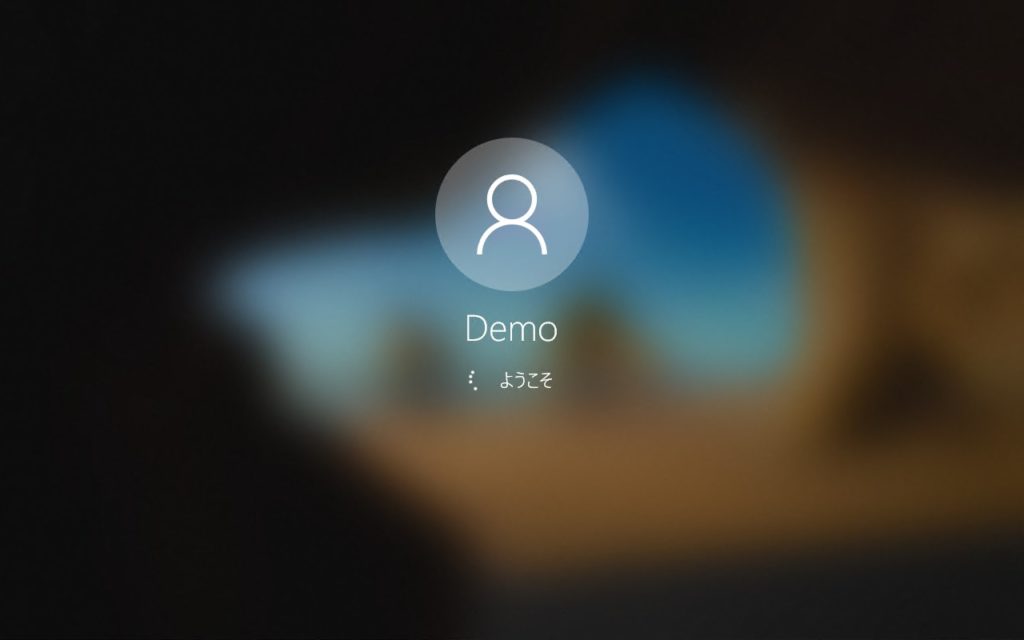
実行方法
Windowsを複数アカウントで使用している場合でも、自動サインインを実行したいユーザーを選択して設定を変更することで、特定のユーザーで自動サインインを実行させることができます。
- ショートカットキーの[Windows]キー + [R]キーで「ファイル名を指定して実行」画面を表示します。
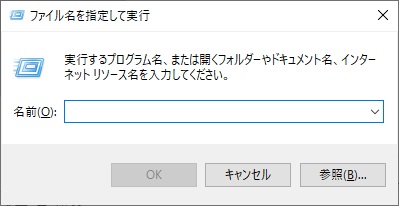
- 「名前」に[netplwiz]と入力し、[Enter]キーを押下、もしくは[OK]をクリックします。
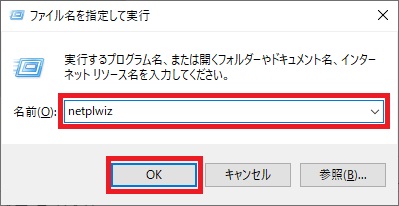
- 「ユーザーアカウント」画面が表示されるため、自動サインインを設定したいユーザー名をクリックします。
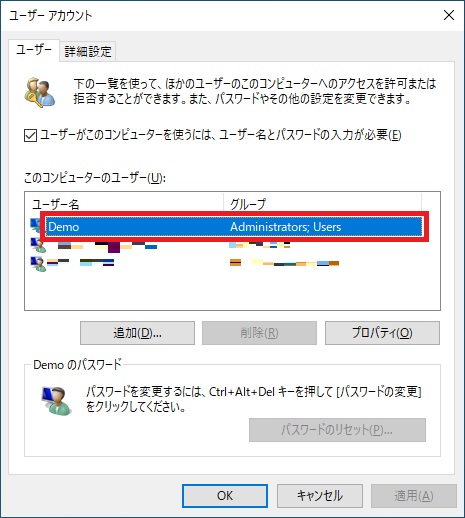
- [ユーザーがこのコンピューターを使うには、ユーザー名とパスワードの入力が必要]をクリックしてチェックを外し、[OK]をクリックします。
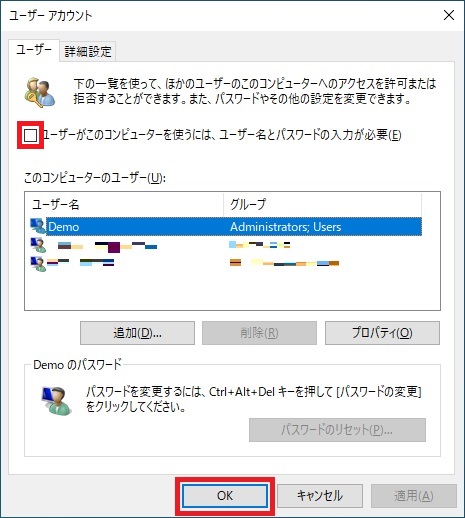
- 「自動サインイン」画面が表示されるため、「パスワード」と「パスワードの確認入力」にそのユーザーのサインイン時に使用するパスワードを入力して、[OK]をクリックします。
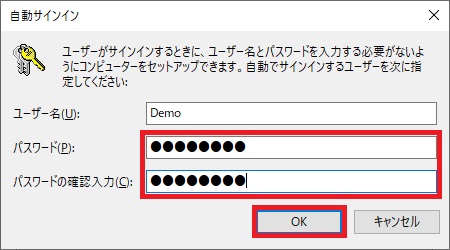
次回からWindowsを起動するとそのユーザーで自動にサインインされます。
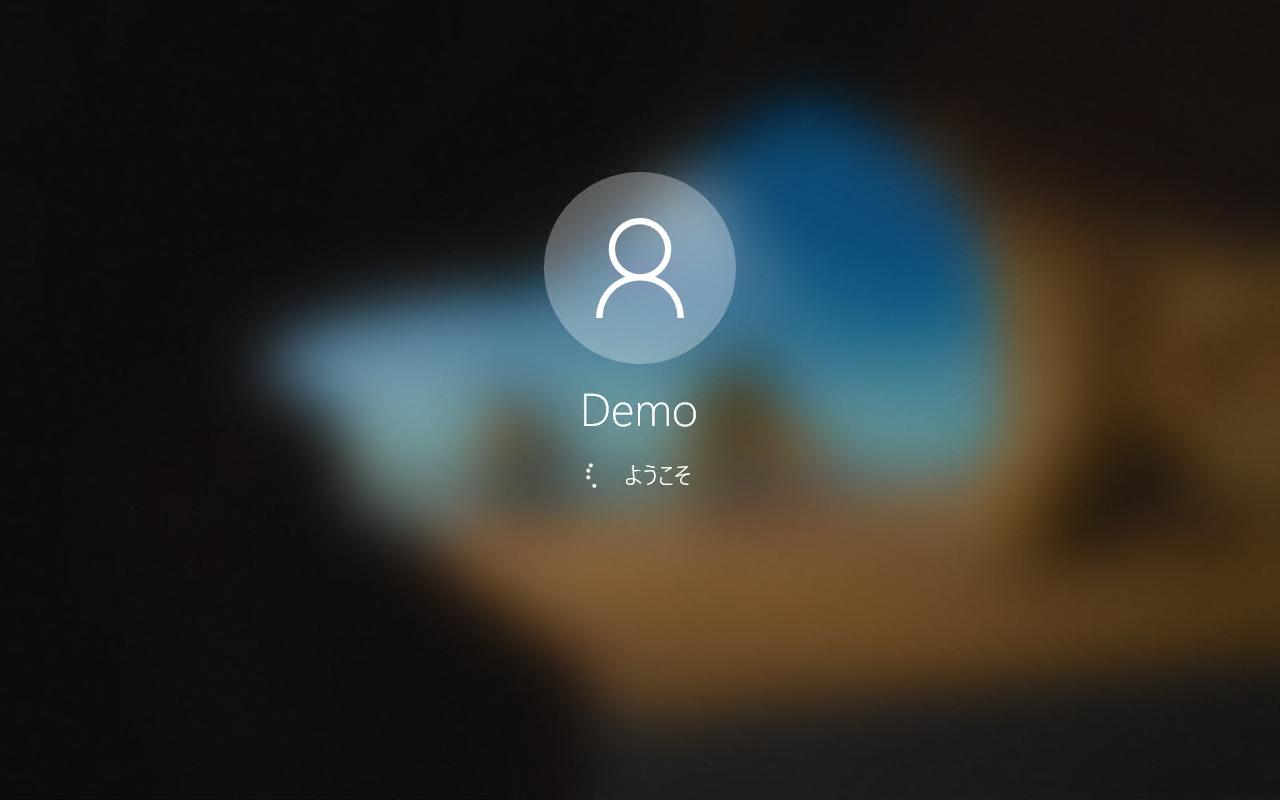







コメント